Introducción
Es frustrante escuchar el ventilador de tu laptop funcionar sin cesar, especialmente cuando no estás utilizando aplicaciones que demanden mucho del hardware. Este problema no solo afecta tu experiencia con el equipo, sino que también puede tener implicaciones en su funcionalidad y seguridad. En este artículo, exploraremos las causas más comunes de este problema y te daremos soluciones prácticas y detalladas para que puedas resolverlo.

Principales Causas del Problema
Para abordar el problema, es esencial entender qué puede estar provocando que el ventilador de tu laptop no se apague. Las causas más comunes son:
Problemas de software
El software mal configurado o los controladores desactualizados pueden hacer que el sistema de refrigeración funcione de manera incorrecta. Los conflictos con el sistema operativo pueden conducir a que el ventilador intente compensar un rendimiento subóptimo, funcionando sin descanso para mantener la temperatura a raya.
Acumulación de polvo y suciedad
El polvo y la suciedad acumulados dentro de tu laptop pueden bloquear las salidas de aire, aumentando el esfuerzo necesario para mantener una temperatura adecuada. Esta acumulación puede hacer que el ventilador trabaje más de lo necesario, incluso cuando la carga de trabajo de la computadora es baja.
Fallos en el hardware
Los fallos del hardware, como un sensor de temperatura defectuoso o problemas con la batería, pueden provocar que el ventilador se mantenga encendido constantemente. En algunos casos, una mala conexión o una pieza averiada puede ser la raíz del problema.
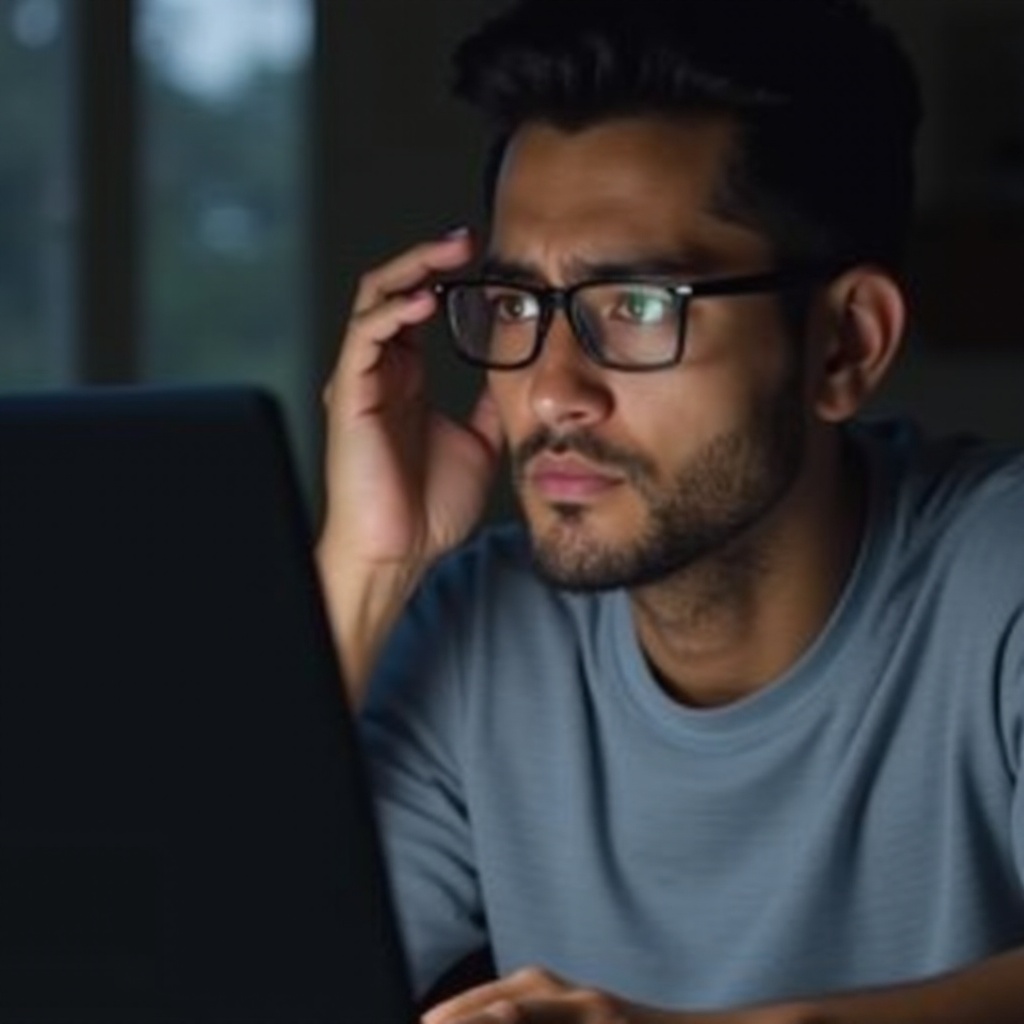
Diagnóstico del Problema
Ahora que conoces las causas potenciales, el siguiente paso es diagnosticar correctamente el problema:
Identificación de síntomas relacionados con el ventilador
Primero, debes prestar atención a los signos que podrían indicar problemas con el ventilador:1. Ruido constante del ventilador.2. La laptop se calienta más de lo usual.3. Baja eficiencia y rendimiento del sistema.
Uso de herramientas de monitoreo
Utilizar herramientas de monitoreo puede ayudarte a determinar si el ventilador está funcionando debido a una alta temperatura interna. Programas como HWMonitor o Core Temp pueden proporcionarte datos precisos sobre las temperaturas de los componentes internos y la velocidad del ventilador.
Soluciones Básicas
Una vez que hayas identificado los síntomas y utilizado las herramientas de monitoreo, puedes probar algunas soluciones básicas:
Apagar y encender la laptop
A veces, un simple reinicio puede resolver problemas temporales. Apaga completamente tu laptop, espera unos minutos y luego enciéndela de nuevo. Este proceso puede restablecer el funcionamiento normal del ventilador.
Actualización de controladores y sistema operativo
Mantén tu sistema operativo y los controladores actualizados:1. Ve al sitio web del fabricante de tu laptop y descarga las actualizaciones de controladores.2. Actualiza tu sistema operativo a la última versión disponible.
Verificación de los procesos en segundo plano
Los procesos en segundo plano pueden hacer que el sistema trabaje más y generan calor:1. Abre el administrador de tareas para revisar los procesos en ejecución.2. Finaliza los procesos innecesarios que consumen altos recursos.

Soluciones Avanzadas
Si las soluciones básicas no resuelven el problema, es momento de considerar acciones más avanzadas:
Revisión y limpieza interna del equipo
La acumulación de polvo puede causar problemas:1. Apaga la laptop y desconéctala de la fuente de energía.2. Desmonta la carcasa según el manual del usuario.3. Utiliza aire comprimido para limpiar las partes internas, específicamente los conductos de ventilación y las aspas del ventilador.
Configuración de la BIOS para ventiladores
Revisa y ajusta las configuraciones de la BIOS:1. Enciende tu laptop y accede a la BIOS presionando la tecla indicada durante el arranque (normalmente F2, F10 o DEL).2. Busca las opciones relacionadas con los ventiladores y ajusta las configuraciones según sea necesario.
Uso de software para controlar la velocidad de los ventiladores
Puedes utilizar software específico para ajustar la velocidad del ventilador:1. Descarga programas como SpeedFan.2. Configura el software para que regule la velocidad del ventilador según la temperatura interna.
Mantenimiento Preventivo
Para evitar que el problema reaparezca, sigue estos consejos de mantenimiento preventivo:
Importancia de realizar un mantenimiento regular
Realizar un mantenimiento regular puede prolongar la vida útil de tu laptop:1. Limpia la laptop cada pocos meses.2. Mantén los controladores y el sistema operativo actualizados.
Consejos para prolongar la vida útil del hardware
- Evita utilizar la laptop en superficies que impidan la circulación de aire.
- Usa bases de enfriamiento externas si es necesario.
- Realiza comprobaciones periódicas de la temperatura con herramientas de monitoreo.
Conclusión
El ventilador de la laptop que no se apaga puede ser una señal de varios problemas subyacentes. Al identificar y tratar las causas comunes como el software, la acumulación de polvo, y las fallas del hardware, es posible resolverlo. Recuerda, el mantenimiento preventivo es clave para mantener tu equipo en óptimas condiciones y evitar futuros problemas.
Preguntas frecuentes
¿Qué hacer si el ventilador de mi laptop sigue sin apagarse después de probar todas las soluciones?
Si has intentado todas las soluciones mencionadas y el ventilador sigue funcionando sin cesar, considera llevar tu laptop a un técnico especialista. Es posible que haya un problema más profundo con el hardware que necesite ser revisado profesionalmente.
¿Cómo puedo saber si el problema es del hardware o del software?
Para determinar si el problema proviene del hardware o del software, es útil realizar diagnósticos al sistema. Puedes empezar con las soluciones de software como verificar actualizaciones y cambiar configuraciones. Si el problema persiste, podría ser una señal de un defecto en el hardware.
¿Es peligroso que el ventilador de mi laptop nunca se apague?
Aunque el ventilador funcionando constantemente no es necesariamente peligroso, puede indicar un problema que debe ser resuelto para evitar daños a largo plazo en el hardware de la laptop. Es importante abordar el problema para mantener la laptop funcionando eficientemente.